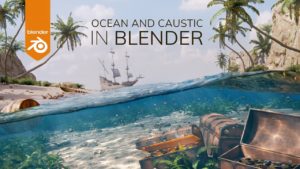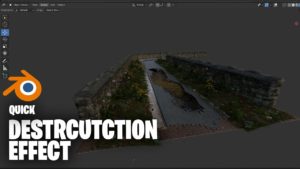CGBoxの一部の記事にはアフィリエイト広告が含まれております。
【チュートリアル紹介】嵐の海の作成動画が公開!

こんにちは!
今日はBlender Made Easyさんの「Blender Tutorial – Creating a Stormy Ocean」を紹介していきます。
| 動画時間 | 21:51 |
| Blenderのバージョン | 3.1.0 |
| 主な学習内容 | フォトリアルな海の作成方法 |
| 難易度(5点満点) | |
| 動画制作者 | Blender Made Easy |
チュートリアル特徴
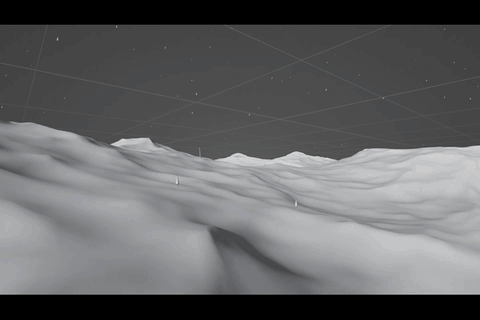
「Blender Tutorial – Creating a Stormy Ocean」では、フォトリアルな嵐の海の作成方法を学ぶことができます。
海の作成方法以外にも、雨粒の作成方法や背景をノードで作るなど色々な手法を使用しています。
海を作りたい場合は参考になる動画です!
また最終的なレンダリング動画では、カメラが揺れて海中に潜る動きをします。
カメラワークの参考にもなると思いますよ。
このチュートリアルで使用する主な機能についての記事を貼っておきます。
機能や使い方について詳しい解説は入らないので、気になる方はぜひ読んでみてください!
ワークフロー
それぞれのSTEPごとに動画の開始時間を区切ってあります。
- 海洋モディファイアーで海を作成


- カメラに上下左右に揺れる動きを追加
- 同じ要領で海面に浮かぶブイも追加
- 海中を作成
- 表面はシュリンクラップで海面に解像度低めで一致

- 〔ICO球〕を伸ばして雨を作成
- パーティクルで降っている様子を再現
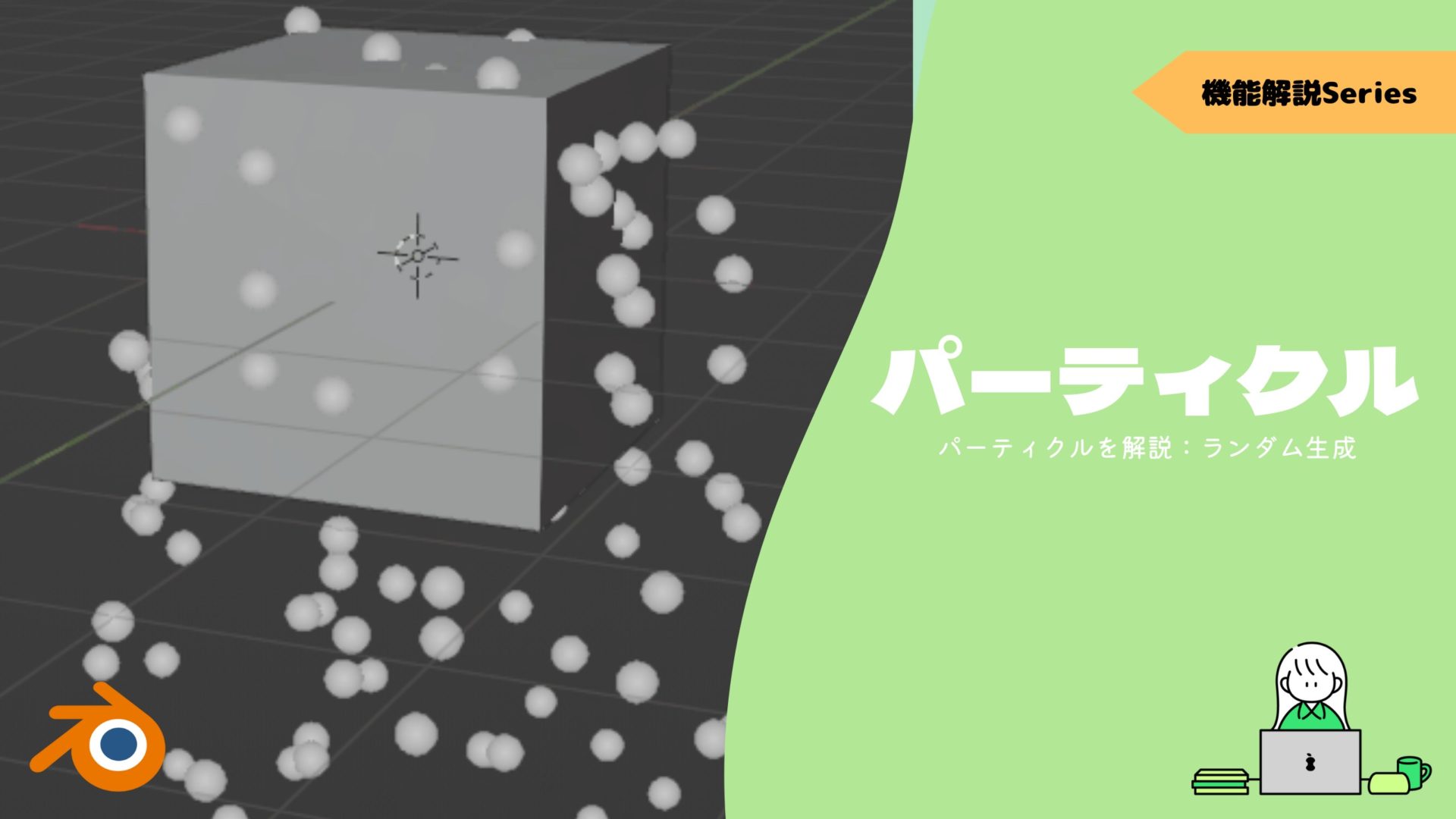
- 〔属性〕で泡の質感を制御
- カメラを海中に沈める動作を追加
Tips
カメラやオブジェクトを海面の動きに同期
動画内では以下の手順で行っていました。
- 平面を追加し、海面に〔シュリンクラップモディファイアー〕で一致
- カメラ/オブジェクトをドライバーの〔位置コピー〕で平面の位置をコピー
- グラフモディファイアーの〔ノイズ〕で揺れを追加
コメント欄にこれ以外のカメラ/オブジェクトに動きを付けるヒントがあったので、そちらも共有しておきます。
キーフレームとノイズを使用してランダムなカメラ回転を追加する代わりに、「コピー位置」に似た「回転のコピー」制約を追加し、「ミックス」を「元の後」に設定します。このようにして、カメラは海面のように揺れ動きます。波が落ち着いたり、荒くなったり、カメラが動いていたりすると、カメラは自己調整されますが、ランダムノイズは調整されません。
出典:Blender Tutorial – Creating a Stormy Ocean – YouTube https://www.youtube.com/watch?v=oysCSbhXYBo
つまりドライバーの〔回転コピー〕で、位置と同じように海面の動きをコピーするわけですね。
この際に回転コピーのミックスを〔オリジナルの後〕にするとよいようです。
〔値〕で泡を制御
〔入力〕→〔属性〕の〔名前〕の部分に”foam”と入力することで泡の値をノードツリーに組み込むことができます。
〔属性〕のあとに〔数式:乗算〕を追加することで制御していました。

動画では海と泡のノードを別に設定して、混ぜ合わせていました。
〔属性〕の後には〔カラーランプ〕や〔テクスチャノード〕で見た目を調整することもできます。
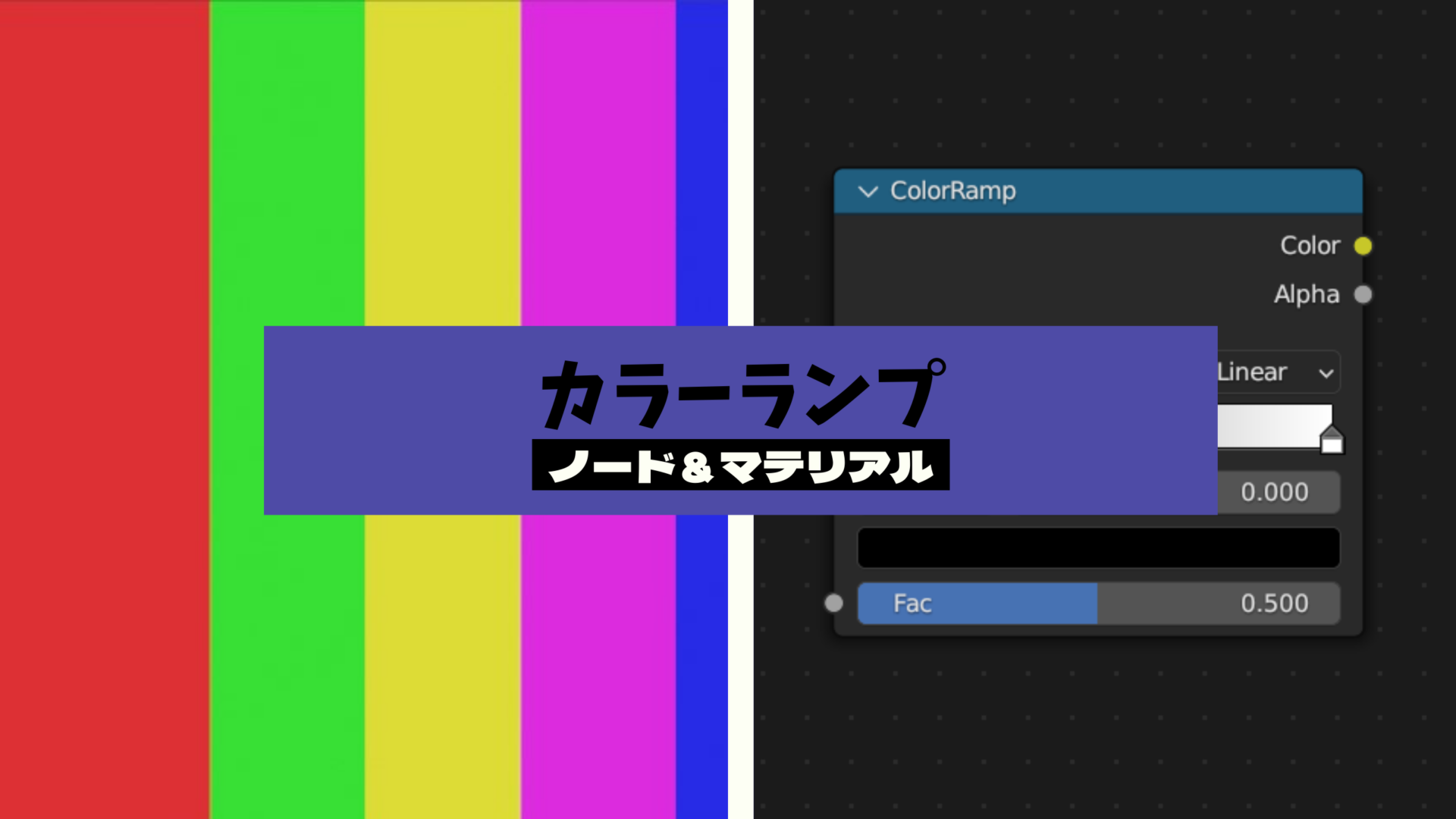
まとめ
非常に簡潔にまとめてあり、フォトリアルな海の作成方法を学ぶにはうってつけの動画です。
この動画をベースにして様々な表情の海を作成することができそうです。
このシーンに雷を追加してみたいので、明日は雷の作成動画を取り上げようと思います!

CGニュースで紹介したチュートリアル集
当サイトでは毎日更新の「CGニュース」であらゆるチュートリアル集を紹介しています。
以下のリンク先で、今まで紹介したチュートリアルを厳選してまとめているのでぜひ覗いてみてください。